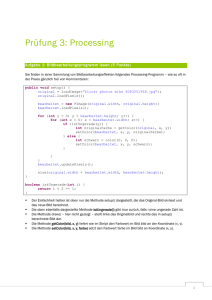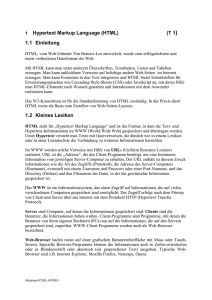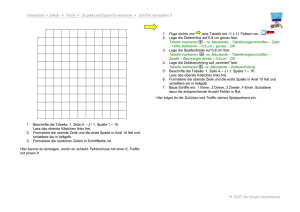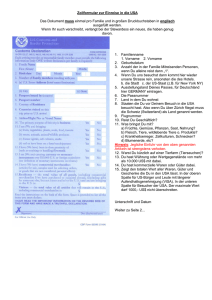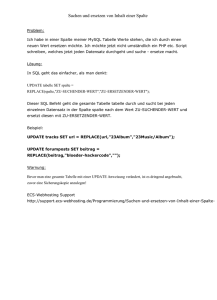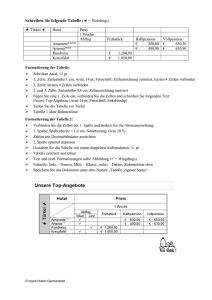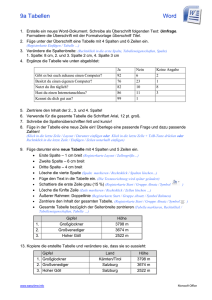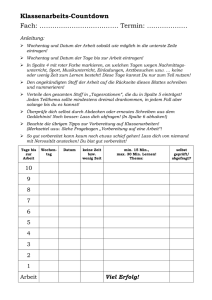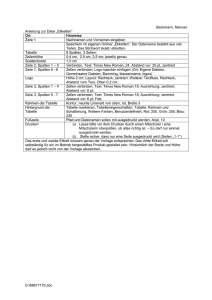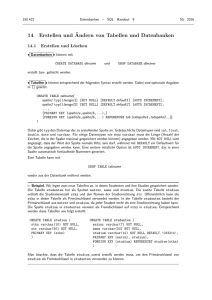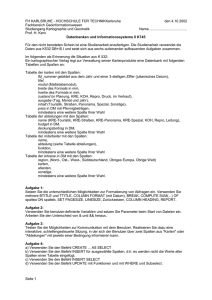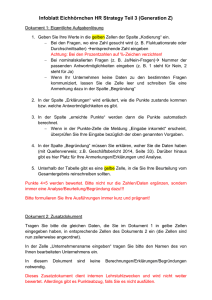1 Hypertext Markup Language (HTML) (Handout
Werbung
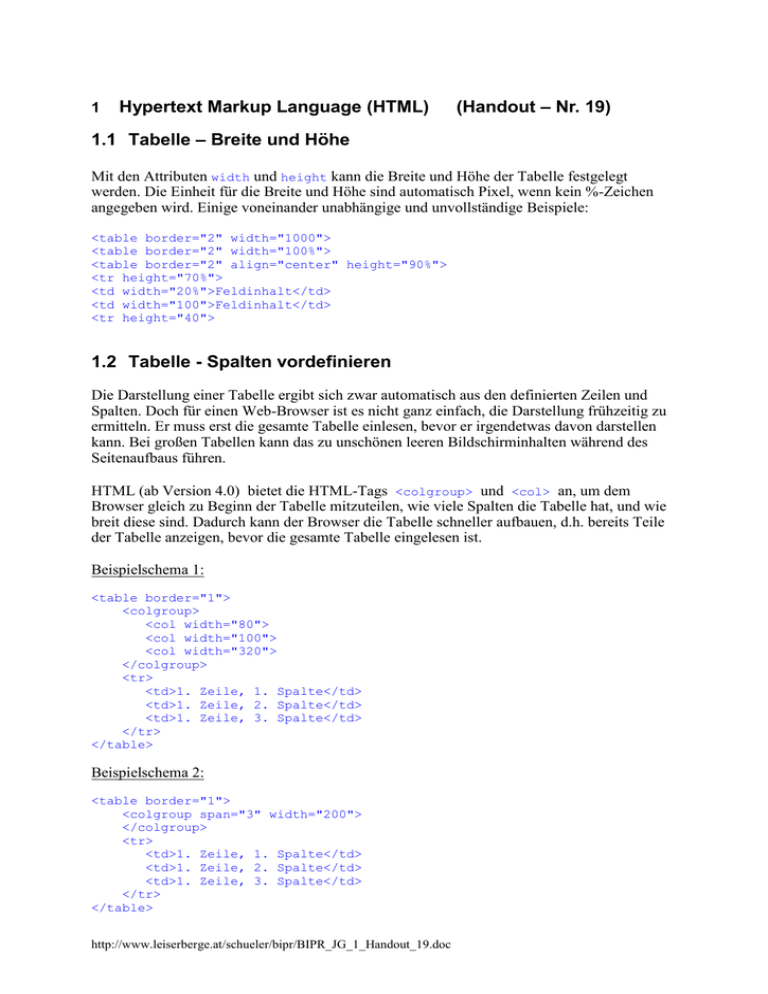
1 Hypertext Markup Language (HTML) (Handout – Nr. 19) 1.1 Tabelle – Breite und Höhe Mit den Attributen width und height kann die Breite und Höhe der Tabelle festgelegt werden. Die Einheit für die Breite und Höhe sind automatisch Pixel, wenn kein %-Zeichen angegeben wird. Einige voneinander unabhängige und unvollständige Beispiele: <table border="2" width="1000"> <table border="2" width="100%"> <table border="2" align="center" height="90%"> <tr height="70%"> <td width="20%">Feldinhalt</td> <td width="100">Feldinhalt</td> <tr height="40"> 1.2 Tabelle - Spalten vordefinieren Die Darstellung einer Tabelle ergibt sich zwar automatisch aus den definierten Zeilen und Spalten. Doch für einen Web-Browser ist es nicht ganz einfach, die Darstellung frühzeitig zu ermitteln. Er muss erst die gesamte Tabelle einlesen, bevor er irgendetwas davon darstellen kann. Bei großen Tabellen kann das zu unschönen leeren Bildschirminhalten während des Seitenaufbaus führen. HTML (ab Version 4.0) bietet die HTML-Tags <colgroup> und <col> an, um dem Browser gleich zu Beginn der Tabelle mitzuteilen, wie viele Spalten die Tabelle hat, und wie breit diese sind. Dadurch kann der Browser die Tabelle schneller aufbauen, d.h. bereits Teile der Tabelle anzeigen, bevor die gesamte Tabelle eingelesen ist. Beispielschema 1: <table border="1"> <colgroup> <col width="80"> <col width="100"> <col width="320"> </colgroup> <tr> <td>1. Zeile, 1. Spalte</td> <td>1. Zeile, 2. Spalte</td> <td>1. Zeile, 3. Spalte</td> </tr> </table> Beispielschema 2: <table border="1"> <colgroup span="3" width="200"> </colgroup> <tr> <td>1. Zeile, 1. Spalte</td> <td>1. Zeile, 2. Spalte</td> <td>1. Zeile, 3. Spalte</td> </tr> </table> http://www.leiserberge.at/schueler/bipr/BIPR_JG_1_Handout_19.doc Beispielschema 3: <table border="1" width="100%"> <colgroup> <col width="4*"> <col width="2*"> <col width="1*"> </colgroup> <tr> <td>1. Zeile, 1. Spalte</td> <td>1. Zeile, 2. Spalte</td> <td>1. Zeile, 3. Spalte</td> </tr> </table> Mit <colgroup> leitest du hinter dem einleitenden <table>-Tag eine Vorab-Definition der Tabellenspalten ein (colgroup = column group = Spaltengruppe). Dabei hast du zwei Möglichkeiten: entweder du möchtest unterschiedlich breite Tabellenspalten haben. Dann gehe so vor wie im obigen Beispielschema 1. Oder du hast eine Tabelle, in der alle Spalten die gleiche einheitliche Breite haben sollen. Dann kannst du so vorgehen wie im obigen Beispielschema 2. Im Beispielschema 1 enthält das <colgroup>-Tag keine weiteren Attribute. Dafür notierst du im Anschluss an <colgroup> für jede einzelne gewünschte Tabellenspalte je ein <col>-Tag. Das erste <col>-Tag definiert die erste Spalte, das zweite die zweite Spalte usw. Wenn du keine weiteren Angaben machst, wird die Breite der Spalten automatisch aufgrund des Tabelleninhalts ermittelt. Mit width= [Pixel/Prozent] kannst du jedoch eine Spaltenbreite für die einzelnen Spalten vorgeben (width = Breite). Mit width="100" erzwingst du beispielsweise eine Spaltenbreite von 100 Pixel, und mit width=33% eine Breite von einem Drittel der Breite der Gesamttabelle. Im Beispielschema 2 werden keine <col>-Tags notiert. Stattdessen notierst du im einleitenden <colgroup>-Tag das Attribut span= (span = spannen). Als Wert weist du die Anzahl der Spalten zu. Mit dem Attribut width= kannst du in diesem Fall eine einheitliche Spaltenbreite für alle Spalten definieren. Bei width= hast du neben der Möglichkeit, Pixel oder Prozentwerte anzugeben, auch noch eine dritte Möglichkeit: Du kannst das relative Breitenverhältnis der Spalten untereinander bestimmen, unabhängig davon, wie breit die Tabelle im Verhältnis zum Anzeigefenster ist. Eine solche Möglichkeit stellt das obige Beispielschema 3 vor. Bei Breitenangaben dieser Art weist du width= eine Zahl und dahinter ein Sternzeichen zu. Das Sternzeichen ist dabei nur ein Signalzeichen für den Browser, dass er die Zahlen davor nicht als Pixel interpretieren soll. Wichtig sind die Zahlen. Im obigen Beispielschema 3 werden drei Spalten definiert, bei denen die relativen Zahlen 4, 2 und 1 in der Summe 7 ergeben. Damit definierst du eine Tabelle, bei der die erste Spalte vier Siebtel der Tabellenbreite einnimmt, die zweite Spalte zwei Siebtel, und die dritte Spalte ein Siebtel. Zur Geltung kommt ein relative Spaltenverhältnis aber erst, wenn du außerdem eine Breite für die gesamte Tabelle angibst. Im obigen Beispielschema 3 geschieht das durch die Angabe width="100%" im einleitenden <table>-Tag. http://www.leiserberge.at/schueler/bipr/BIPR_JG_1_Handout_19.doc